En esta opción crea las hojas técnicas de todos los equipos que puedan afectar la calidad de productos o servicios de la empresa, para los equipos que aplique puedes registrar KM/Mi u Horas. Además visualiza traslados y mantenimientos de los equipos.
A.Crear la hoja de vida de equipos
Ruta: Equipos + Hoja de vida de equipos
- Haz clic sobre el botón Insertar
%202.25.37%20p.%20m..png)
- Diligencia el nombre del equipo
- Ingresa el código del equipo definido por la organización
- Selecciona el tipo de equipo, esta lista se debe parametrizar previamente desde la configuración, listas desplegables
- Selecciona el propietario del equipo, proceso, sede y estado actual del equipo, este último campo es parametrizable desde configuración, listas desplegables
- Diligencia la ubicación física del equipo Ejemplo: 4to piso - Ofc. 201
- Si desea adjuntar la foto del equipo haz clic en el botón Seleccionar archivo
- Para adjuntar un archivo como el manual de uso del equipo haz clic en el botón Seleccionar archivo
- Ingresa la fecha en que se acaba la vida útil de tu equipo . Cuando exportes la información de equipos a excel puedes determinar de forma simple qué equipos debes dar de baja y adicionalmente cuando vayas a crear un mantenimiento el sistema te avisará si el equipo ya está listo para dar de baja
Recordatorio “Fin de vida útil". KAWAK® tiene una tarea automática que se ejecuta el primer día de cada mes y busca los equipos a vencer en los próximos 30 días. Una vez el sistema obtiene el listado de equipos envía una notificación a los administradores del módulo de Equipos con el listado, este listado cuenta con sus respectivas fechas de vencimiento y el ID es un link para acceder a cada hoja de vida de equipo
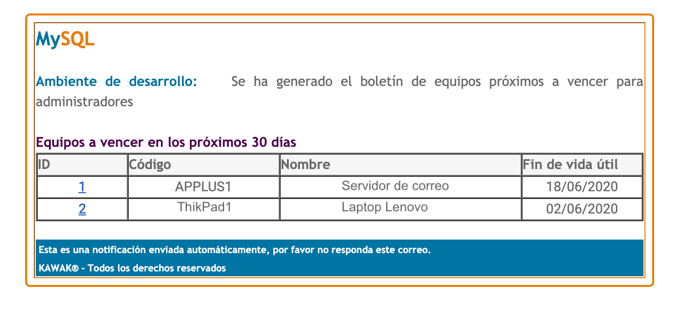
- Diligencia la marca, modelo y serie del equipo
- Ahora ingresa la información de mantenimiento, como el tipo.
- Haz clic en el cuadro si requieres verificación, si aplica. Ejemplo: Equipos médicos
- Selecciona el tipo de verificación que se le realiza
- Haz clic en el cuadro si requieres calibración y verificación , si aplica. Ejemplo: Equipos médicos
- Una vez ingresados los datos haz clic en el botón Guardar
👆🏼 Importante: Sabemos que las hojas de vida de tus equipos varían según el tipo de equipo, por esto en Configuración, Campos adicionales puedes agregar mas campos y el nuevo campo sólo aplica a un Tipo de equipo específico (o a todos si así lo requieres), y por defecto sólo se verá en las hojas de vida de ese tipo de equipo.
🕑Si requieres programar el mantenimiento hazlo a través del botón Crear mantenimiento que está en la sección de Información del mantenimiento
B. Exportar información de las hojas de vida de equipos
Por medio de esta opción puedes exportar un archivo de Excel la información básica ingresada a las hojas de vida de equipos (nombre, codigo, tipo, proceso, responsable, fin de vida útil, sede, estado, ubicación, marca, modelo, serie , período, verificación, calibración, creador, fecha de creación y fecha última modificación) .Adicional traerá la información de los campos adicionales creados desde el módulo Configuración, Campos adicionales .
Ruta: Equipos + Hoja de vida de equipos
- Haz clic en el botón Exportar
- Se generará un archivo en Excel con la información básica ingresada en las hojas de vida de los equipos así:

Si ingresaste hojas de vida de equipos que tienen mantenimientos con consumos en Km / Mi u horas registra su consumo , haz clic aquí 👈🏼 o para crear un mantenimiento tipo preventivo, correctivo o predictivo haz clic aquí 👈🏼 y para crear un mantenimiento tipo calibración o verificación haz clic aquí 👈🏼
